Tillåta svartvita kopierings- och utskriftsjobb utan att ange ett avdelnings-ID
När Hantering av avdelnings-ID är inställt kan du ange att maskinen ska acceptera svartvita utskrifter när ett avdelnings-ID och -PIN inte har angetts.
1.
Tryck på  .
.
 .
.2.
Tryck på [Hanteringsinställningar] → [Användarhantering] → [Hantering av avdelnings-ID].
3.
Tillåt endast svartvita kopior/utskrifter.
Tryck på [På].
Tryck på [På] → [OK].
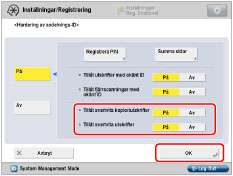
Sätt <Tillåt svartvita kopior/utskriftsjobb> till Av om du inte vill visa [Svart kopia/utskrift] på skärmen för att ange avdelnings-IP och -PIN.
Ställ in <Tillåt svartvita utskrifter> på 'Av' för att avvisa svartvita utskriftsjobb från skrivardrivrutiner som inte stödjer hantering av avdelnings-ID.
Om du sätter <Tillåt svartvita kopior/utskriftsjobb> till På, visas [Svart kopia/utskrift] på skärmen för att ange avdelnings-ID- och -PIN.
Skärm för inmatning av avdelnings-ID och PIN-kod
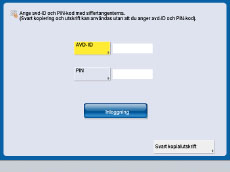
Om du trycker på [Svart kopia/utskrift] för att logga in medan [Tillåt svartvita kopior/utskriftsjobb] är inställt på 'På', på skärmen för grundläggande kopieringsfunktioner, visas ett meddelande om att endast svartvit kopiering är möjlig.
Vid färgkopiering anger du avdelnings-ID och -PIN efter att du loggat ut.
Följande skärm visas vid försök att kopiera i färg:
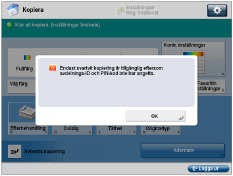
OBS! |
Om du ställer in <Tillåt utskrifter med okänt ID> på 'På', godtas alla utskriftsjobb. Detta innebär att inställningen Tillåt svart utskrift ignoreras. Om du vill använda andra funktioner än kopia/skriv ut i läget Svart, t.ex. kopia/skriv ut i läget Auto (färg/svart) för [Välj färg], scanna och lagra i brevlåda eller scanna och skicka, måste du ange avdelnings-ID och lösenord. |